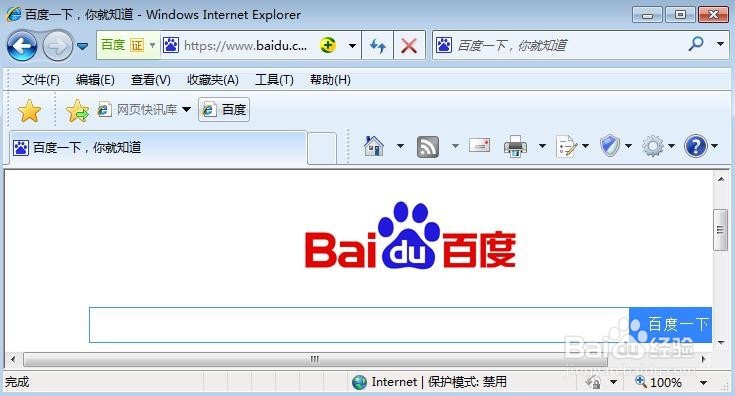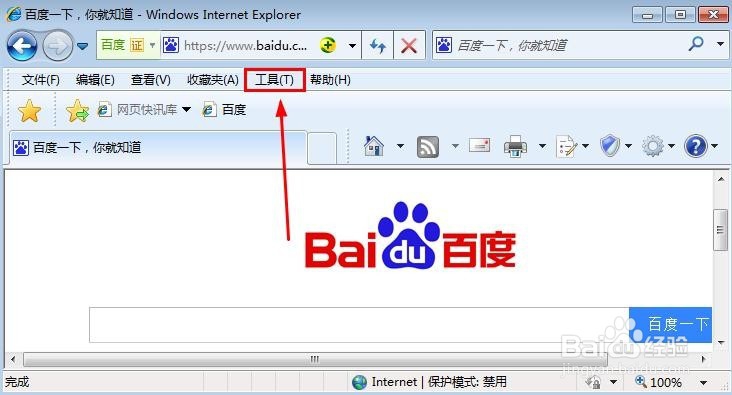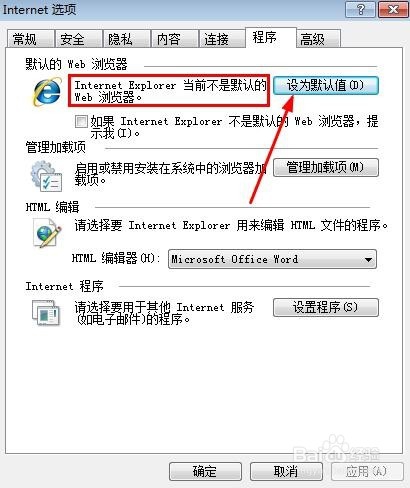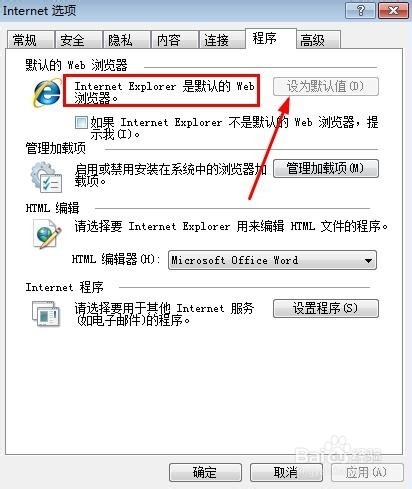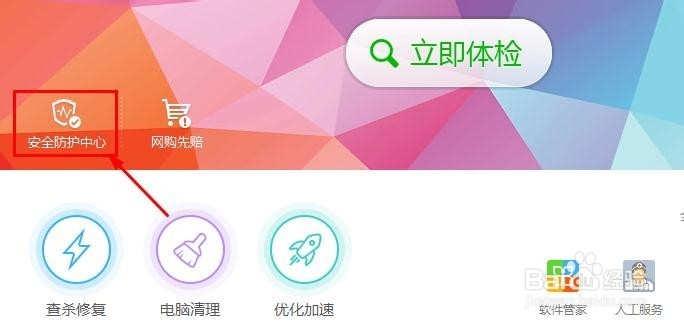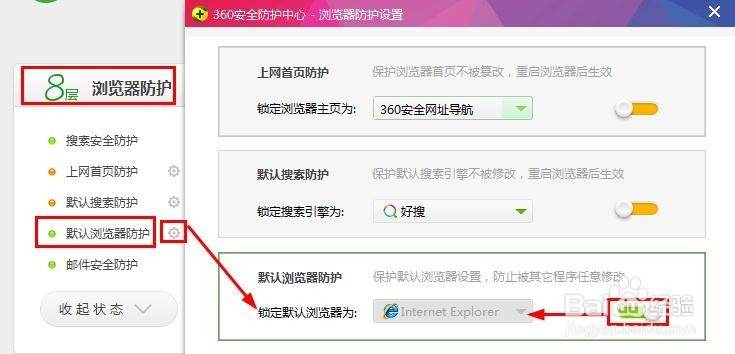怎么设置IE为默认浏览器
大家知道现在浏览器种类非常多,当我们安装一个新的浏览器时候,通惘度谋裆常会更改我们默认的浏览器,但是小编还是习惯将IE浏览器设置为自己电脑的默认浏览器,因为IE浏览器电脑系统自带,当默认浏览器IE被篡改后,我们可以重新设置IE浏览器为默认浏览器。并且小编以前使用时间也比较长习惯了,那么怎么把IE浏览器重新设置为默认的电脑浏览器呢?这里给大家介绍下基本操作方法。希望大家需要时可以参考。
工具/原料
设置IE为默认浏览器
怎么设置IE为默认浏览器
1、首先打开电脑上的IE浏览器,这个小编就不用介绍了吧。
2、然后点击IE浏览器上方的工具菜单。
3、然后在出现的窗口中点击Internet选项打开。
4、打开的Internet选项窗口中点击上方的程序菜单打开。
5、这里我们可以看到internet explorer当前不是默认的WEB浏览器,这里我们点击右边的按钮设置为默认浏览器。
6、这时候设为默认值变为灰色状态,可以看到现在已经设置默认浏览器成功。
7、当然有时候如果你发现你设置IE浏览器为默擢噘橄堕认浏览器以后,一会又变了,那么可能的原因是我们电脑安装了一些安全防护软件将默认浏览器锁定。比如你安装有360安全卫士的话,可以点击恐糍咦鞅打开安全卫士,然后点击这里的安全防护中心。
8、然后打开的界面上我们点击选择浏览器防护中默认浏览器防护,然后点击这里的齿轮图标,出现的新窗口中锁定默认浏览器为IE即可。
声明:本网站引用、摘录或转载内容仅供网站访问者交流或参考,不代表本站立场,如存在版权或非法内容,请联系站长删除,联系邮箱:site.kefu@qq.com。
阅读量:43
阅读量:40
阅读量:73
阅读量:56
阅读量:93